Miten voin muuntaa AVIF-kuvatiedoston PNG-tiedostoksi? Tämä kysymys saattaa askarruttaa sinua, varsinkin jos sinulla on AVIF-kuva, joka ei avaudu laitteellasi tai ei toimi editointiohjelmistossasi. Älä huoli, me hoidamme sen! Tässä oppaassa jaetaan kahdeksan yksinkertaista tapaa muuntaa PNG-tiedosto. AVIF PNG:ksiLisäksi näytämme, kuinka voit skaalata muunnetun kuvan entistä paremman laadun saavuttamiseksi. Anna meidän tehdä tästä helppoa ja vaivatonta!
Osa 1: AVIF vs. PNG
Ennen kuin aloitat AVIF-tiedostojen muuntamisen PNG-tiedostoiksi, sinun tulisi ensin oppia näiden kahden tiedostomuodon ero.
| Ominaisuus | AVIF | PNG |
| Puristus | Korkea, parempi laatu pienemmissä kokoluokissa | Häviötön, suurempi tiedostokoko |
| Läpinäkyvyys | Joo | Joo |
| Tuki | Uudempi, kaikki laitteet eivät tue sitä | Laajasti tuettu kaikkialla |
| Paras | Verkkokäyttö, suoratoisto, valokuvat | Grafiikka, logot, editointi |
Molemmilla muodoilla on omat vahvuutensa. Jos haluat pienemmän tiedoston erinomaisella laadulla, valitse AVIF. PNG on parempi valinta, jos tarvitset häviöttömiä kuvia täysin yhteensopivilla tiedostomuodoilla.
Osa 2: Kuinka muuntaa AVIF PNG:ksi 8 tavalla
Löydät täältä erilaisia tapoja muuntaa AVIF-tiedostosi PNG-muotoon. Valitse sinulle helpoin vaihtoehto.
Adobe Photoshop (versio 23.2 ja uudemmat) tukee AVIF-tiedostoja. Voit avata, muokata ja muuntaa niitä PNG-muotoon ilman ylimääräisiä laajennuksia. Photoshop mahdollistaa myös edistyneen muokkaamisen, kuten värien säätämisen, taustojen poistamisen ja tehosteiden lisäämisen. Se on erinomainen valinta ammattilaisille, jotka tarvitsevat korkealaatuisia tuloksia.
Alla on vaiheet AVIF-tiedoston muuntamiseksi PNG-muotoon Photoshopissa:
Vaihe 1Avaa Photoshop, siirry osoitteeseen Tiedostoja valitse Avata lisätäksesi AVIF-kuvasi.
Vaihe 2Muokkaa tarvittaessa. Napsauta sen jälkeen Tiedosto, Tallenna nimellä, ja valitse PNG muotona.
Vaihe 3Nimeä tiedosto, napsauta Tallenna ja olet valmis.
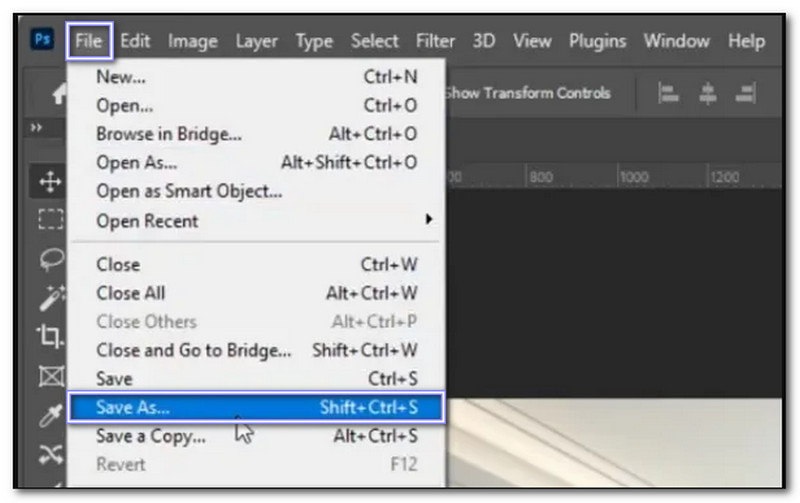
Zamzar on verkkomuunnin, joka tukee yli 150 tiedostotyyppiä. Se toimii dokumenttien, e-kirjojen, CAD-tiedostojen, arkistojen, kuvien, videoiden ja äänen kanssa. Sivustolla ei ole mainoksia ja se tarjoaa selkeän käyttöliittymän. Voit muuntaa yhden tai useita AVIF-tiedostoja PNG-muotoon helposti. Saatavilla on myös työpöytäversio.
Vaihe 1Käy Zamzarissa - Muunna AVIF-tiedostosi PNG-muotoon ilmaiseksi verkossa.
Vaihe 2Klikkaus Valitse Tiedostot ladataksesi AVIF-kuvasi.
Vaihe 3Valitse PNG tulosteena ja napsauta Muunna nyt.
Vaihe 4Kun olet valmis, napsauta ladata tallentaaksesi PNG-tiedostosi.
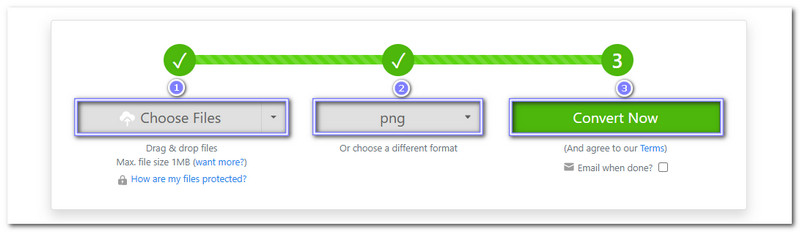
Cloudinary on verkkokehittäjille ja suunnittelijoille tarkoitettu alusta, jota voit käyttää verkossa. Se voi auttaa sinua muuntamaan AVIF-tiedostot PNG-muotoon säilyttäen samalla kuvan selkeyden. Voit käyttää sitä myös JPG-, HEIC- ja muiden tiedostomuotojen muuntamiseen. SVG:stä PNG:ksiLisäksi voit mukauttaa pakkaus-, koko- ja muotoasetuksia.
Vaihe 1Käytä AVIF-tiedostoa PNG:ksi verkossa - Cloudinary.
Vaihe 2Lehdistö LATAA KUVA ja valitse AVIF-tiedostot.
Vaihe 3Muunnosprosessi alkaa automaattisesti; napsauta Lataa kaikki -painiketta, kun olet valmis.
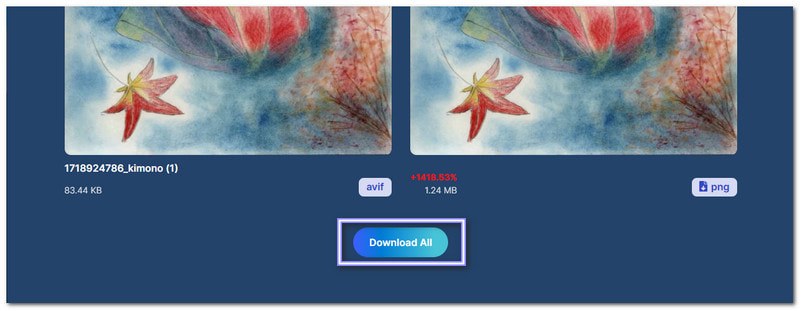
Aconvert on toinen ilmainen AVIF-PNG-muunnin, joka on saatavilla verkossa. Sen avulla voit asettaa kuvan selkeyden välille 1–100. Voit myös muuttaa kuvien kokoa ennen muuntamista. Se ei kuitenkaan tue erämuunnoksia, joten tiedostot on muunnettava yksi kerrallaan.
Vaihe 1Siirry Aconvertin AVIF to PNG - Muunna kuva verkossa -sivustolle.
Vaihe 2Klikkaus Valitse Tiedostot ladataksesi AVIF-kuvasi.
Vaihe 3Valita PNG alla Kohdemuoto ja napsauta Muunna nyt.
Vaihe 4Kun olet valmis, napsauta Tallentaa ladataksesi PNG-tiedostosi.
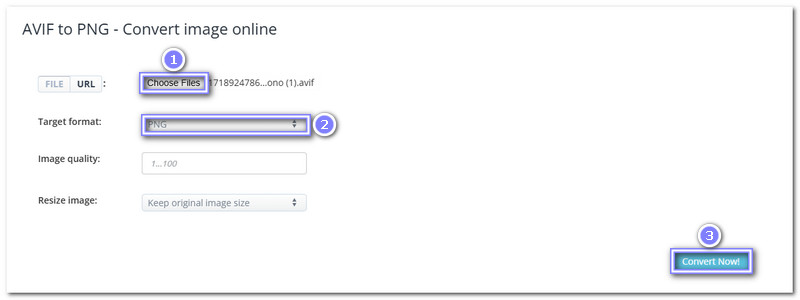
Mac-käyttäjät voivat avata AVIF-tiedostoja sisäänrakennetulla Esikatselu-sovelluksella ja muuntaa ne PNG-muotoon. Se voi myös muuntaa HEIC PNG:ksi ilman ylimääräisiä ohjelmia tai laajennuksia. Lisäksi sen avulla voit rajata, muuttaa kokoa ja hienosäätää värejä. Kaiken lisäksi se on kevyt ja nopea. Sen avulla kuvien katselu on helppoa ja nopeaa.
Vaihe 1 Napsauta AVIF-tiedostoa hiiren kakkospainikkeella ja avaa se Esikatselu-sovelluksella.
Vaihe 2Klikkaus Tiedosto, sitten Viedä..., valitse sitten PNG muotona.
Vaihe 3Klikkaus Tallentaa tallentaaksesi muunnetun PNG-tiedostosi.
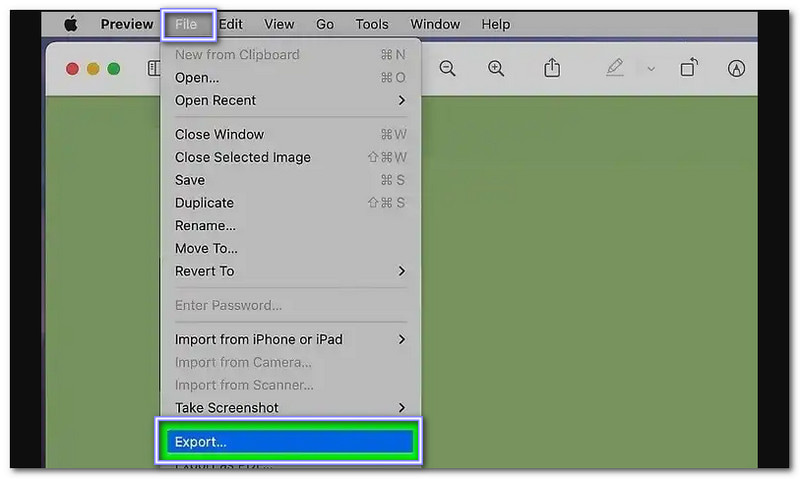
CloudConvert on helppokäyttöinen alusta, joka tukee useita tiedostotyyppejä. Se muuntaa AVIF-tiedostot PNG-muotoon lisäämättä vesileimoja. Voit hienosäätää kuvanlaatua ja resoluutiota ennen lataamista. Vaikuttavaa on sen hyödyllisyys ja se, että sillä voi hallita sekä pieniä että suuria tiedostoja.
Vaihe 1Avaa CloudConvert - AVIF PNG:ksi -muunnin.
Vaihe 2Klikkaus + Valitse tiedosto ladata AVIF-kuvasi ja säätää asetuksia tarvittaessa.
Vaihe 3Klikkaus Muuntaa ja odota prosessin päättymistä.
Vaihe 4Lopuksi tallenna PNG-tiedostosi napsauttamalla Lataa.

FreeConvert on selainpohjainen alusta, joka pystyy muuntamaan suuria tiedostokokoja, mikä tekee siitä hyödyllisen korkean resoluution kuville. AVIF- ja PNG-muunnosominaisuuksiensa lisäksi se tarjoaa ominaisuuksia, kuten kuvan selkeyden hienosäätöä, mittojen muuttamista ja tiedostojen pakkaamista. Sivustolla on selkeä ja yksinkertainen käyttöliittymä, joten sen käyttämiseen ei tarvita teknisiä taitoja.
Vaihe 1Käy FreeConvertin AVIF-PNG-muunninsivulla.
Vaihe 2Klikkaus Valitse tiedosto ladataksesi AVIF-kuvasi.
Vaihe 3Muuta asetuksia tarvittaessa napsauttamalla Ratas.
Vaihe 4Kun olet selvittänyt, napsauta Muuntaa aloittaaksesi muuntamisen.
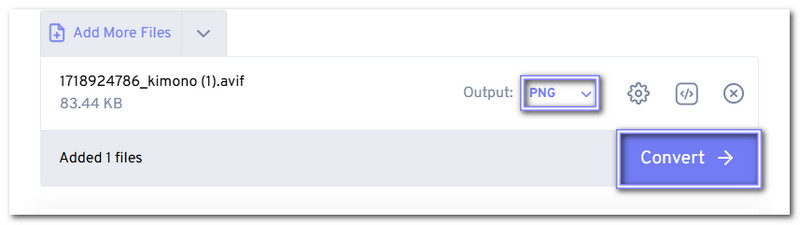
Online-Convert on joustava työkalu AVIF-tiedostojen muuntamiseen PNG-muotoon. Se tukee joukkomuunnosta, mikä tekee siitä hyödyllisen useiden kuvien samanaikaiseen käsittelyyn. Voit säätää kuvanlaatua, muuttaa värejä ja muuttaa kuvien kokoa ennen lataamista. Se tukee myös muita tiedostomuotoja, joten voit muuntaa eri mediatyyppejä yhdessä paikassa.
Vaihe 1Siirry Online-Convertin AVIF PNG:ksi -sivulle.
Vaihe 2Klikkaus Valitse tiedosto ladataksesi AVIF-kuvasi.
Vaihe 3Säädä asetuksia, kuten laatua, DPI:tä tai kokoa tarvittaessa.
Vaihe 4Osuma ALKAAja lataa sitten PNG-tiedostosi.
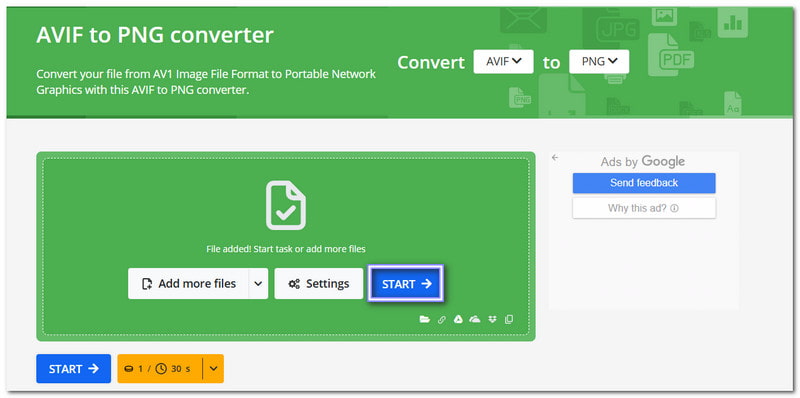
Osa 3: Lisää vinkkejä: Muunnettujen kuvien skaalaaminen ylöspäin
Nyt kun olet muuntanut kuvasi, voit halutessasi skaalata sen paremman laadun ja suuremman koon saavuttamiseksi. AVAide Image Upscaler voi auttaa. Se on ilmainen tekoälyllä toimiva työkalu, jonka avulla voit suurentaa kuvia yhdellä napsautuksella. Voit skaalata ne 2× - 8× ja jopa käsitellä useita kuvia samanaikaisesti. Kokeile nyt ja näe kuvasi selkeämpinä, terävämpinä ja parempina kuin koskaan!
Vaihe 1Siirry selaimeesi, etsi AVAide Image Upscaler ja avaa verkkosivusto.
Vaihe 2Klikkaus Valitse valokuva ja valitse muunnettu PNG-kuva, jonka haluat skaalata ylös.
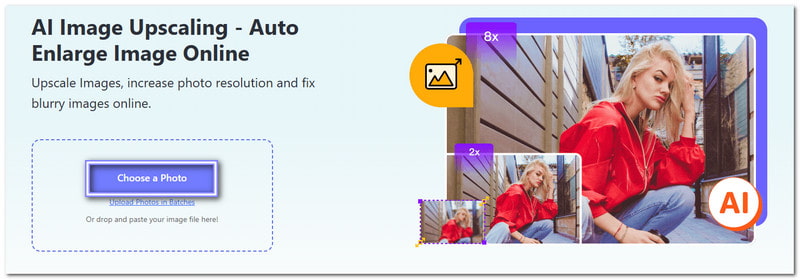
Vaihe 3Valitse Suurennus tarvitsemasi taso, kuten 2× tai 4×. Korkeammat tasot, kuten 6× ja 8×, vaativat pienen maksun.
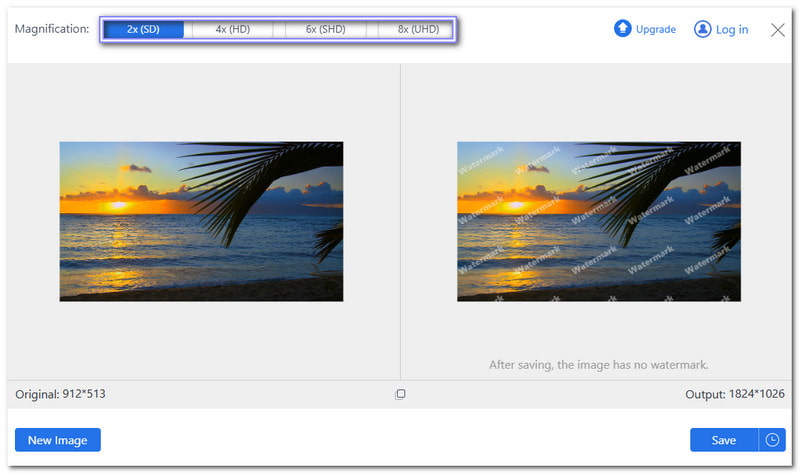
Vaihe 4Katso skaalattu versio oikealta puolelta. Jos se näyttää hyvältä, klikkaa Tallentaa ladataksesi sen laitteellesi.
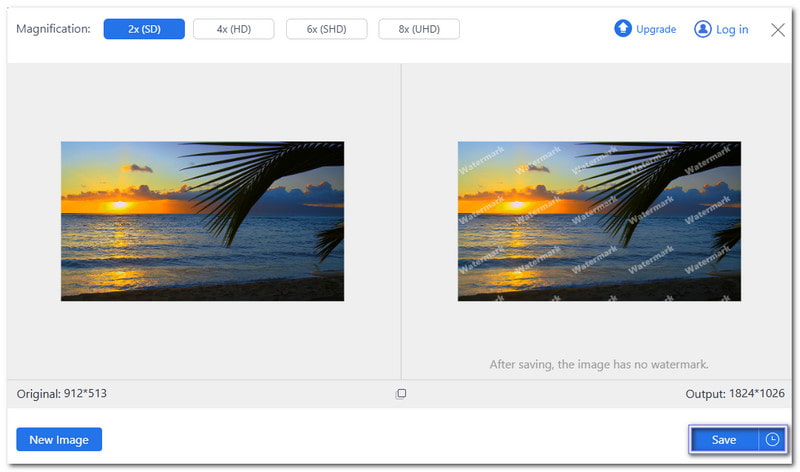
Näytimme sinulle miten muuntaa AVIF-tiedosto PNG-muotoon yksinkertaisella tavalla. Helppoa, eikö? Mutta jos muunnetun kuvan laatu ei ole riittävän hyvä, voit käyttää AVAide Image Upscaler parantaaksesi sitä. Jos sinulla on kysyttävää, jätä kommentti alle.

Tekoälyteknologiamme parantaa automaattisesti kuviesi laatua, poistaa kohinaa ja korjaa epäselvät kuvat verkossa.
KÄSITTELE NYT



